
Viimati värskendatud

Kas soovite Gmailis oma kuvatavat nime muuta? Seda on piisavalt lihtne muuta (kui tead, kuidas seda teha). Siin on, mida peate tegema.
Kui saadate meili Gmaili kaudu, kuvatakse adressaadile teie nimi ja e-posti aadress. Õnneks ei pea te konto loomisel välja mõeldud kuvatava nime juurde jääma. Selle asemel lubab Google teil Gmailis oma nime muuta.
Kuigi saate kuvatavat nime muuta, ei saa te muuta oma kasutajanime (erineb kuvatavast nimest) ega e-posti aadressi. Sel juhul peate looma uue konto ja lootma, et nimi, mida soovite kasutada, on endiselt saadaval.
Kui soovite teada, kuidas Gmailis oma nime muuta, järgige allolevaid juhiseid.
Kuidas Gmailis nime muuta
Gmailis oma nime muutmiseks toimige järgmiselt.
- Suunduge aadressile Gmaili veebisait ja logige sisse, kui te seda veel ei ole.
- Pärast sisselogimist klõpsake nuppu Seaded (hammasratta) ikoon.
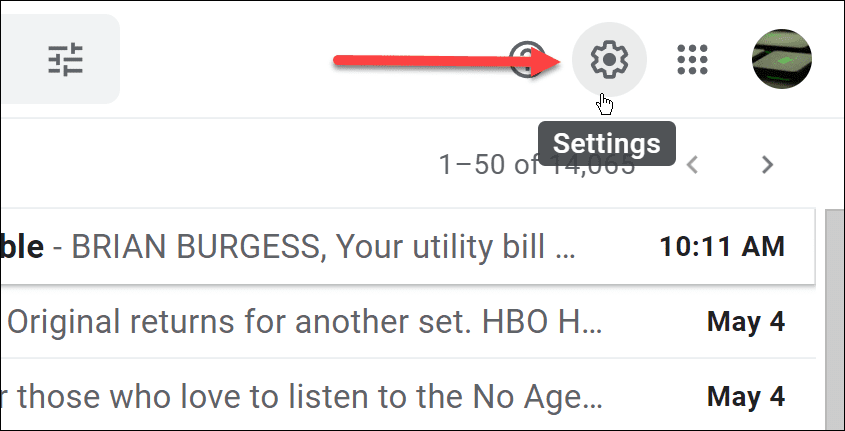
- Kui menüü ilmub, klõpsake nuppu Vaadake kõiki seadeid nuppu.
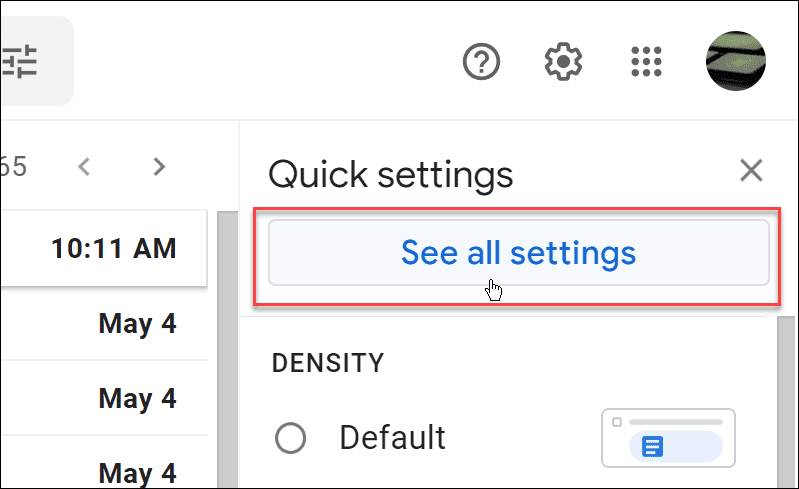
- The Seaded leht tuleb üles Kindral vahekaart – klõpsake Kontod ja import.
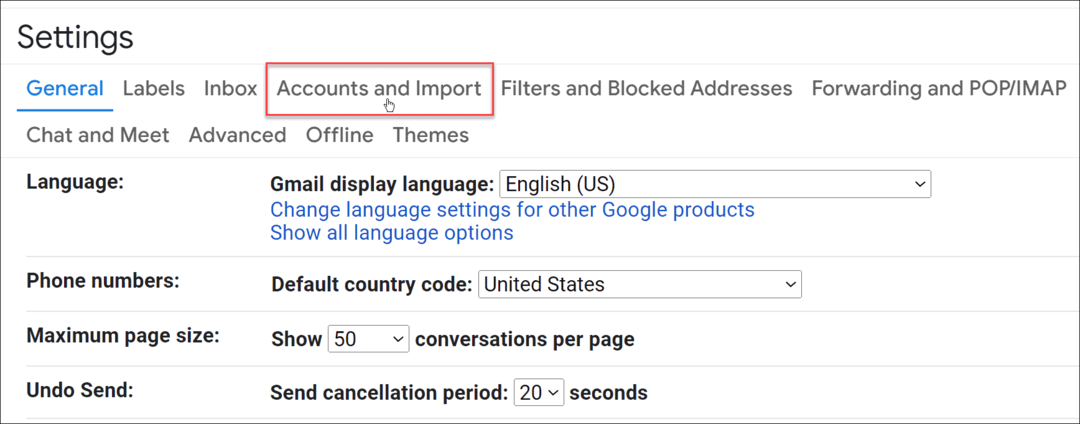
- Aastal Saada kiri kui jaotises näete selle aadressi e-posti aadressi ja kuvatavat nime. Klõpsake nuppu muuda teavet nuppu paremale.
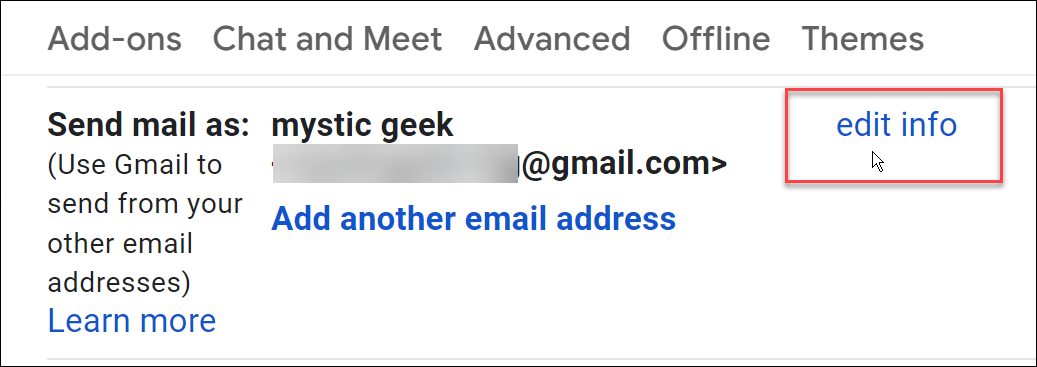
- Uus Muuda meiliaadressi avaneb ekraan, et saaksite oma Gmaili nime muuta. Valige teine kast ja tippige uus nimi, mida soovite kasutada.
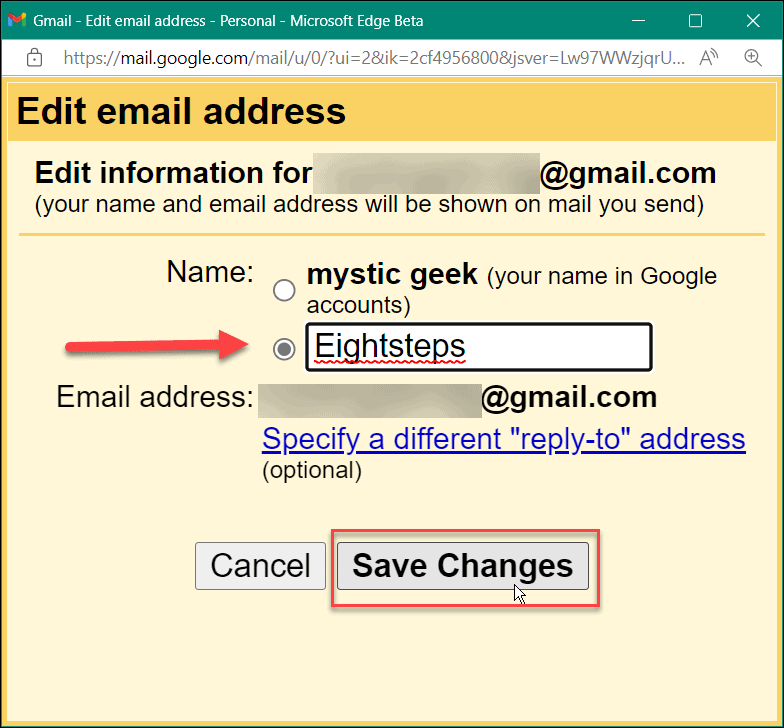
- Klõpsake nuppu Salvesta muudatused kasti uue nime rakendamiseks.
- Pärast Gmailis uue kuvatava nime määramist minge tagasi lehele Kontod ja import osa. Näete oma uut kuvatavat nime jaotises Saada kiri kui jaotist oma Gmaili konto kõrval.
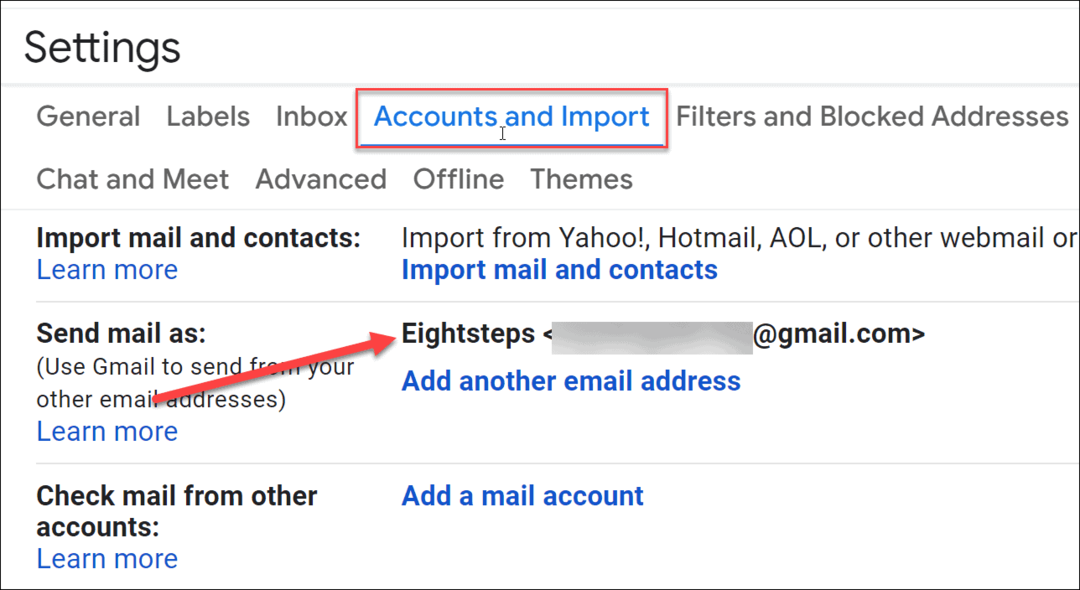
- Pärast ülaltoodud sammude järgimist näidatakse adressaadile teie uut kuvatavat nime.
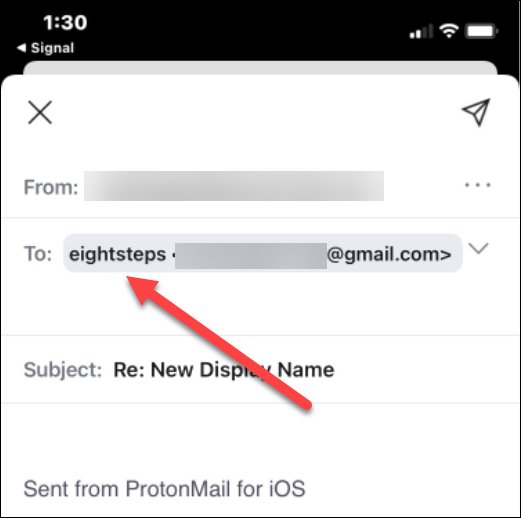
Gmaili kasutamine
Kuigi te ei pruugi saada soovitud e-posti aadressi ja käepidet, saate ülaltoodud samme kasutades oma kuvatavat nime muuta. Näiteks kui soovite siiski oma e-posti aadressi muuta, saate luua uue konto ja importida sellele andmed oma uuelt kontolt.
Gmaili kontoga saate palju ära teha – näiteks saate lisada linke tekstile või piltidele või midagi keerulisemat nagu tabeli sisestamine oma sõnumisse. Sa saad ka laadige alla ja salvestage manused või kasutada silte tõhusalt Gmailis.
Kui olete Gmaili uus kasutaja, vaadake meie algaja juhend et aidata teil alustada.
Kuidas leida oma Windows 11 tootevõti
Kui peate teisaldama oma Windows 11 tootenumbri või vajate seda lihtsalt OS-i puhtaks installimiseks,...
Kuidas kustutada Google Chrome'i vahemälu, küpsiseid ja sirvimisajalugu
Chrome teeb suurepärast tööd teie sirvimisajaloo, vahemälu ja küpsiste salvestamisel, et optimeerida teie brauseri jõudlust võrgus. Tema kuidas...
Poesisene hindade sobitamine: kuidas saada poes ostes veebihindu
Poest ostmine ei tähenda, et peate maksma kõrgemat hinda. Tänu hinnasobivuse garantiidele saate veebis allahindlusi ostes...
Kuidas kinkida Disney Plusi tellimus digitaalse kinkekaardiga
Kui olete nautinud Disney Plusi ja soovite seda teistega jagada, tehke järgmist, kuidas osta Disney+ kingituse tellimus ...

